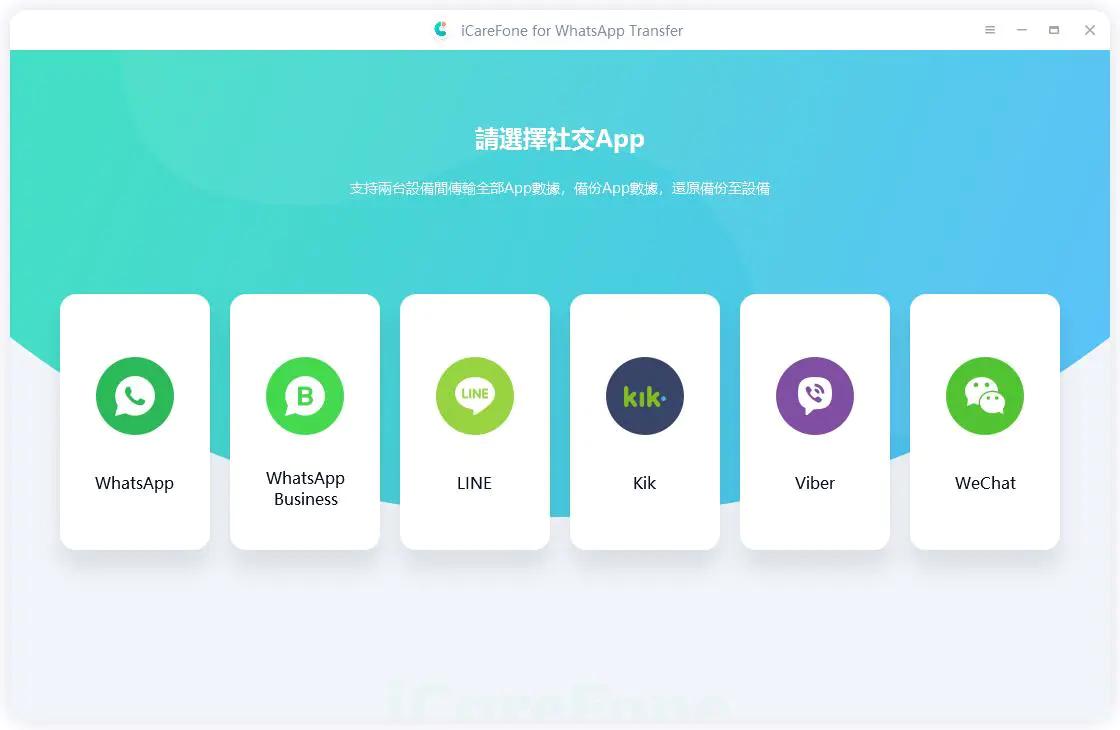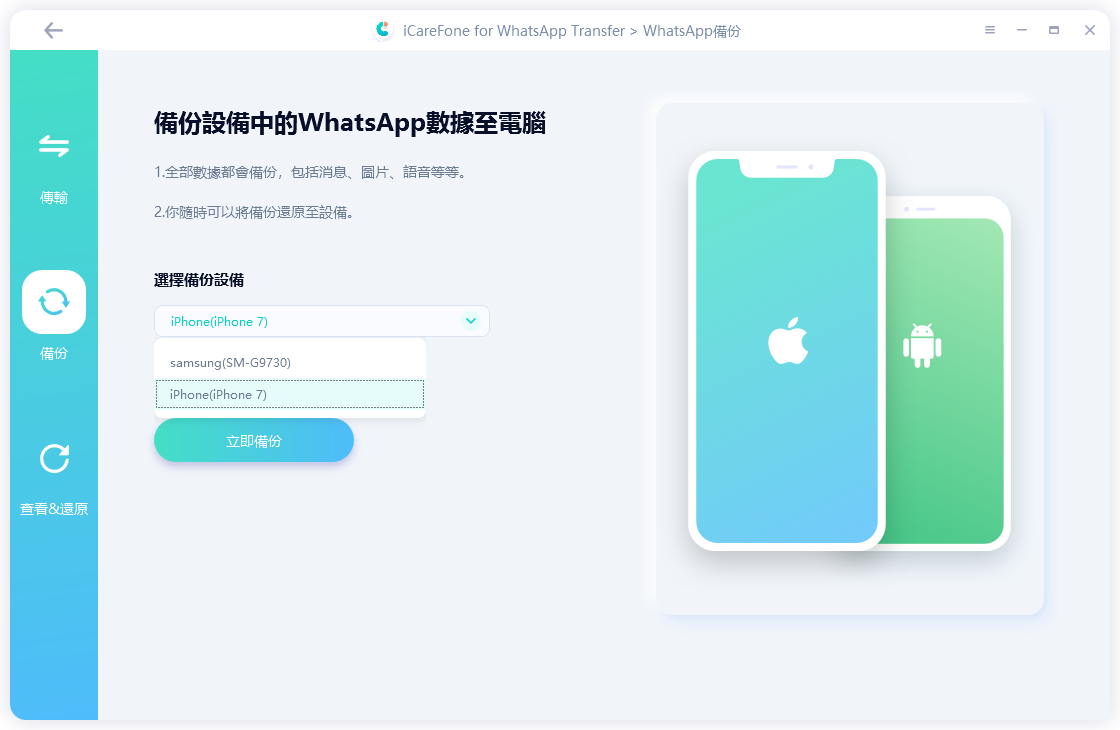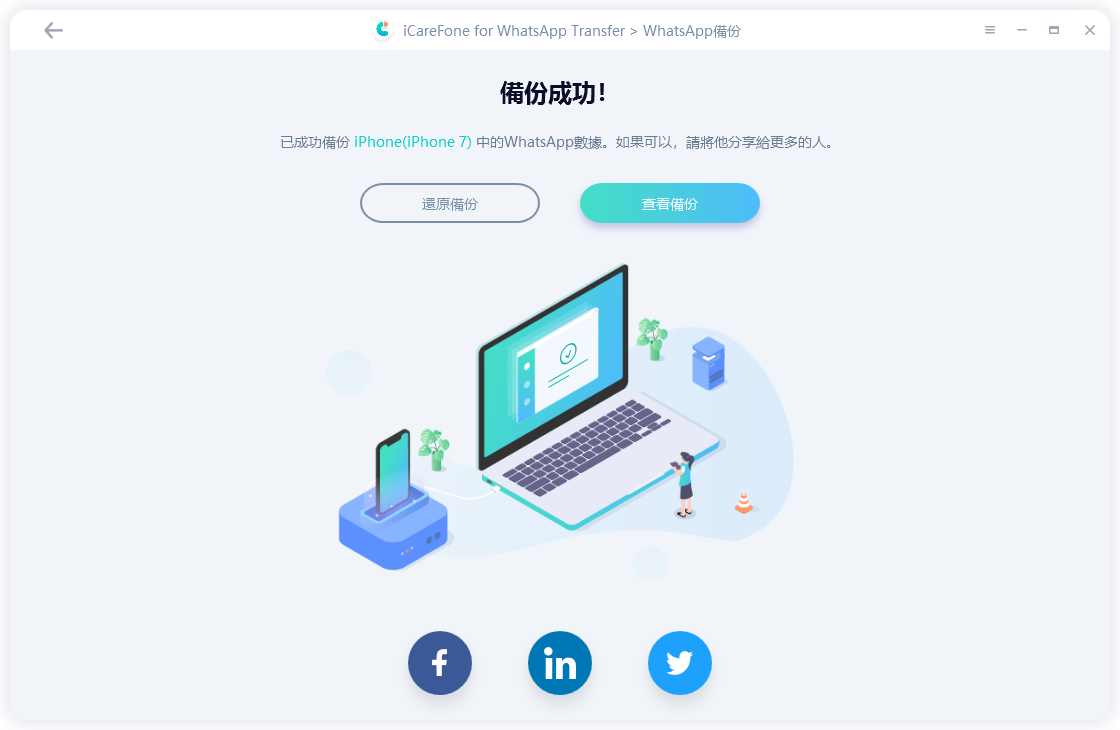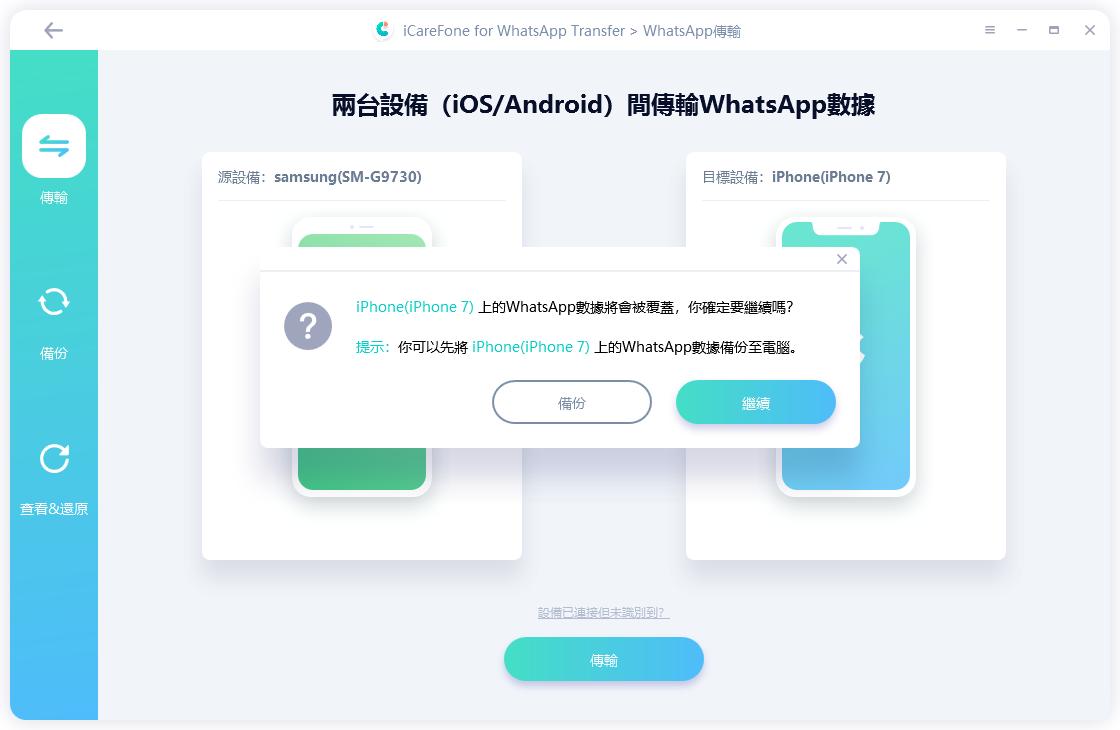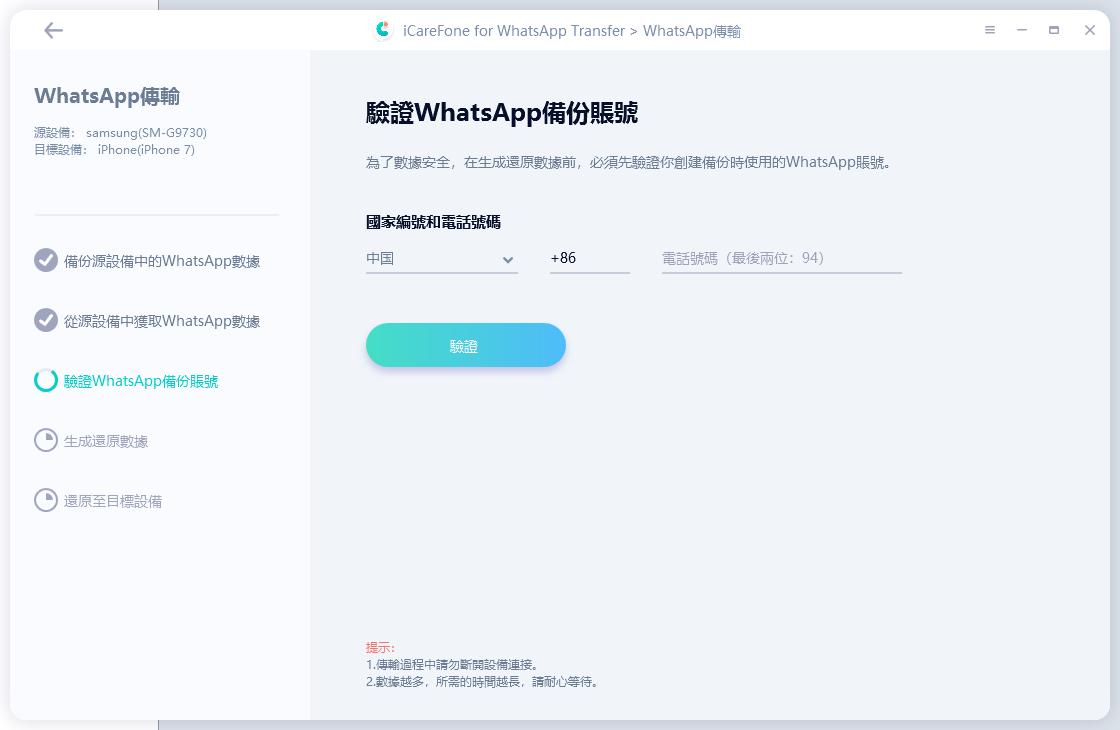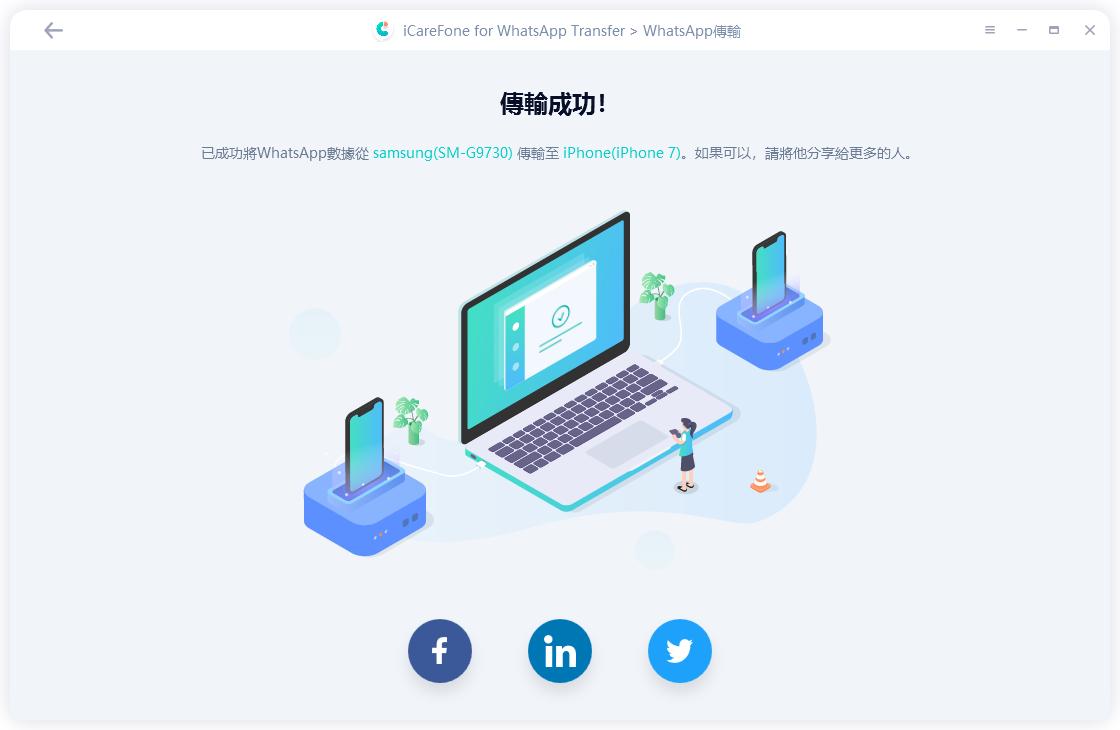iPhone WhatsApp 備份Google Drive是否可行?最簡單的方法告訴你!
Barbara Wagner/ 2022-08-12 / WhatsApp
雲端硬碟Google Drive 雖然是Google 所提供的服務,但不僅限於Windows 系統,只要有網路,Mac電腦及iOS系統通通可以順暢使用,並且可在任何地方隨時隨地下載您事先儲存在Google Drive上的檔案,是您儲存照片、音樂、文件等非常便利的工具!
但,iPhone WhatsApp是否也可以備份到Google Drive 呢?看完這篇相信您將獲得相對應的解答!
如何在iPhone 13上成功實現WhatsApp 過機,並保留WhatsApp所有資料?
一、iPhone WhatsApp 備份到Google Drive 是否可行?
以目前來說iPhone WhatsApp 是無法直接備份到Google Drive 的!別忘了,iPhone 有自己的雲端硬碟空間iCloud,不僅是iPhone 上的WhatsApp,所有iPhone上資料、App、音樂、相片等的備份,都只能透過接上USB傳輸線連上iTunes 備份到電腦,或是透過WiFi 備份到iCloud。但好消息是,如果您真的需將iPhone WhatsApp 備份Google Drive,還是可以透過第三方軟體如iCareFone Transfer 等來實現。
二、將WhatsApp從Google雲端硬碟回復到iPhone的方法【免費】
如同上述,如果您想將iPhone上的數據做備份,只有透過iTunes備份到電腦,或是透過WiFi 備份到蘋果本身的雲端iCloud,但其中不少使用者遇到操作不順手的問題,如想要單獨備份音樂、照片或iPhone WhatsApp 備份Google Drive 等自訂備份內容時,iPhone 本身的備份模式就無法支援。這時iCareFone Transfer就發揮了完美的輔助角色,且無論PC或MAC都支援!
以下簡單介紹透過iCareFone Transfer 將iPhone WhatsApp 備份的操作方式:
在 PC或Mac 上下載並安裝iCareFone Transfer,然後將您的iPhone接上電腦(iDevice 需要認證)。點擊頁面上的“WhatsApp”圖標。
![icarefone-for-whatsapp-transfer主界面]()
單擊左側工具欄上的“備份”,然後於右邊下拉選單選擇要備份的iPhone名稱。選擇後,點擊“立即備份”。
![icarefone-for-whatsapp-transfer備份資料到電腦]()
隨後將進入 iPhone 備份 WhatsApp 數據程序,過程需要幾分鐘時間,而時間長短取決於備份文件的大小。且際,備份期間請勿中斷設備連結以免失敗。
當出現成功訊息時,表示您的 WhatsApp 數據已成功備份到您的 Mac或PC 上,您還可以查看備份並將其導出,實現iPhone WhatsApp 備份Google Drive的作業!
![icarefone-for-whatsapp-transfer將whatsapp成功備份資料]()
三、iPhone WhatsApp 轉 Android 教學——iCareFone Transfer
此外,如果您是換手機的情形,而且又是iPhone 轉到Android 跨系統的狀況,iCareFone Transfer一樣可以協助您一鍵將iPhone WhatsApp 無痛搬家到Android 上!以下是操作步驟:
點擊左側的“傳輸”,將手機依次連接至電腦。
![icarefone-for-whatsapp-transfer主界面]()
為了保護您的數據安全,請驗證將登錄到Android設備的 WhatsApp 帳戶,請輸入您的國家代碼和目標設備的電話號碼,然後點擊“驗證”。
![icarefone-for-whatsapp-transfer將whatsapp資料轉移到新手機]()
當Android的 WhatsApp 帳戶驗證成功後,程式將開始向Android設備生成數據,您可以選擇所需的附件類型。數據生成後,程序會自動將數據傳輸到Android設備。
![icarefone-for-whatsapp-transfer將whatsapp驗證賬號]()
接著所有 WhatsApp 數據已成功從 iPhone 傳輸到 Android,請參閱螢幕截圖指南以恢復目標設備上的數據。
![icarefone-for-whatsapp-transfer成功轉移whatsapp資料]()
總結:
想將iPhone WhatsApp 備份Google Drive 的工作雖說無法直接實現,但您可以透過第三方軟體iCareFone Transfer來單獨備份iPhone WhatsApp後,再將結果導出到Google Drive 上,又或者您想將iPhone轉移到Android設備的話,iCareFone Transfer一樣夠協助您快速WhatsApp 無痛搬機!